Сброс к заводским настройкам на Android может понадобиться сделать по самым разным причинам: вы решили продать смартфон, или аппарат стал по непонятным причинам работать нестабильно. Кроме того, пользователь может просто забыть графический ключ или пароль к устройству. О том, как сбросить настройки на Андроиде, читайте в нашем кратком руководстве.
Сброс к заводским настройкам, или, как его еще называют, Hard Reset, может помочь, когда вам необходимо вернуть смартфон к его изначальному виду «из коробки».
Однако стоит заметить, что в устройствах под управлением Android 2.3-4.3 полностью удалить все находящиеся на них данные будет довольно сложно. Производители не всегда загружают на устройства ПО, которое необходимо для полного удаления всех данных из внутренней памяти гаджета или SD-карт. Это подтвердили в мае 2016 года исследователи Кембриджского университета, которые протестировали 21 устройство пяти разных производителей.
Впрочем, вероятность того, что тот, кто будет пользоваться смартфоном или планшетом после вас, станет восстанавливать данные для входа в ваш аккаунт на Facebook, невелика. Так что знать о том, как сбросить настройки на Андроиде, будет не лишним.
Если ваш смартфон или планшет не превратился в «кирпич», а просто нуждается в быстром удалении с него всей информации (фото, видео, текстовых документов, музыкальных треков, приложений, регистрационных данных для входа на различный ресурсы), то для начала нужно войти в настройки устройства.
Далее в разделе «Личное» нажать на «Архивация и сброс» (в зависимости от устройства, может быть «Архивирование и сброс» или «Конфиденциальность»), а затем выбрать «Сброс данных» («Сброс устройства»).
Последний пункт - «Сброс устройства» или «Удалить все».
Если же проблемы заключаются в забытом пароле или графическом ключе, то Hard Reset можно произвести с помощью нажатия комбинации клавиш. В зависимости от устройства это могут быть разные кнопки:
- понижение громкости + кнопка включения;
- повышение громкости + кнопка включения;
- повышение/понижение громкости + кнопка включения + кнопка «Домой»;
- повышение громкости + понижение громкости + кнопка включения.
После того, как вы попадете в режим Recovery, управление в нем можно будет производить с помощью клавиш регулировки громкости. Подтверждать свой выбор можно при этом кнопкой блокировки/питания. В отдельных аппаратах меню Recovery может быть сенсорным. В нем надо выбрать пункт «wipe data/factory reset». В открывшемся диалоге необходимо выбрать «Yes — delete all user data», а на следующем шаге - «reboot system now».
Вот и все. Однако прежде чем сбросить настройки на Андроиде, не забудьте сохранить все важные файлы, хранящиеся во внутренней памяти смартфона, на другой носитель.
У ваших друзей или родных есть Android-устройства? Намоните им о необходимости удалять данные перед продажей с помощью репоста этой статьи!


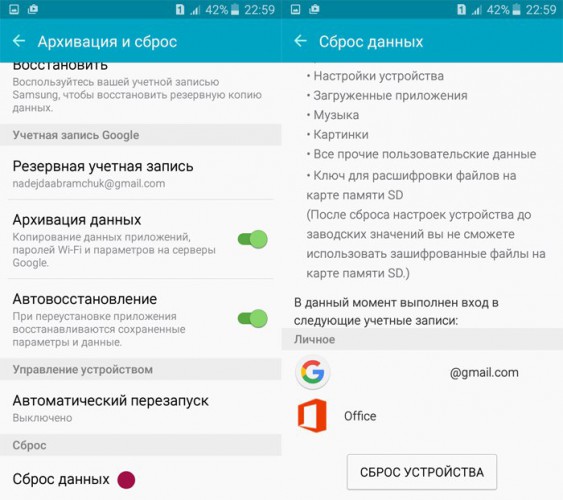























Комментарии
Страницы
Инструкция для особо тупых? Или больше не о чем писать было?
Комментарий удален за нарушение пп 1.3 и 2.3 Правил комментирования
Я вообще-то рекомендовал бы для тех, кто всерьез озабочен сохранением персональных данных, не использовать Android вообще. Однако раз вы уже умудрились купить такое чудо, то просто зашифруйте его, а потом скиньте в заводские настройки. Вероятность восстановления данных при этом будет близка к 0
Ну вот захотел я воспользоваться советом этой дамы. И что? Дальше "Настройки" дело не пошло. Нет у меня "Личное". И нашёл у себя "Архивация и сброс" в меню "Учётные записи". О каких репостах можно говорить, если это невозможно применить? ТщательнЕй надо!
Если уж даёте советы, так пишите, о какой версии андроида идёт речь и на примере какого аппарата вы описываете эту процедуру. Тем более что речь идёт о чём-то явно левом, т.к. в сертифицированных смартах все команды идут на русском.
Совершенно верно, Al. Не понимаю, зачем надо было публиковать эту дилетантскую хрень. По принципу "на безрыбье и рак -- рыба"? :)
Где в настройках есть "резервная копия и сброс" -- юзер сам видит, а если всякие примочки жать надо -- укажи модель, да расскажи, что тискать, сколько держать. Тогда статья и для поисковика кое-что.
Хм. Эти парни запросили у автора инструкцию на (число-моделей * число версий андройда) им написать!
Пошли их, автор, лесом. Пускай охолонятся.
Конечно, заманчиво. Но это уже тема для будущей статьи))
"запросили у автора инструкцию на" - Что за бред? Там по-русски написано, что я предлагаю. А дама купилась на лесть, пропустим на смысл. Надо взрослеть и не верить таким, как Логик.
Это чудесный совет) Вы вообще в коментах к материалам часто даете дельные советы (без сарказма говорю). Но так как они идут в очень "майковской" манере, которая нередко граничит с откровенным хамством, воспринимать их серьезно очень трудно.
Страницы